Inleiding
Dit document beschrijft hoe u Duo mobiele tweevoudige verificatie kunt resetten op Cisco-services die Cisco Security Cloud-aanmelding gebruiken.

Opmerking: deze handleiding is niet van toepassing op twee-factor verificatie-instellingen die deel uitmaken van de integraties van derden met Security Cloud Set-On.
Probleem
U hebt geen toegang meer tot de Duo-app en kunt niet inloggen bij Cisco Security Cloud-aanmelding.
Opmerking: deze handleiding kan alleen worden gebruikt als u toegang hebt tot het telefoonnummer dat u oorspronkelijk bij Duo hebt geregistreerd.
Oplossing
1. Log in op een Cisco-service die Cisco Security Cloud-aanmelding voor verificatie gebruikt, zoals Cisco Secure Endpoint (Cisco Secure Endpoint).
Opmerking: als u uw wachtwoord niet meer weet, moet u het eerst opnieuw instellen.
2. Nadat u met uw wachtwoord bent ingelogd, wordt u naar de getoonde Duo-verificatiepagina geleid. Klik op de knop Andere opties en kies vervolgens Apparaten beheren.
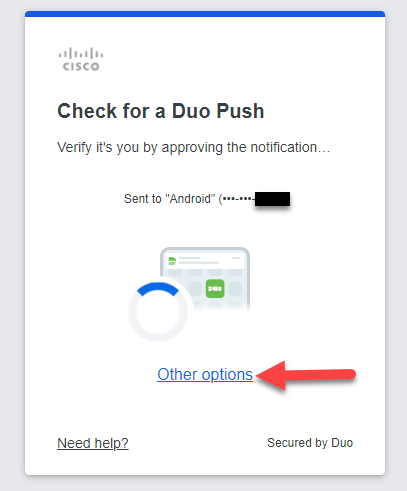
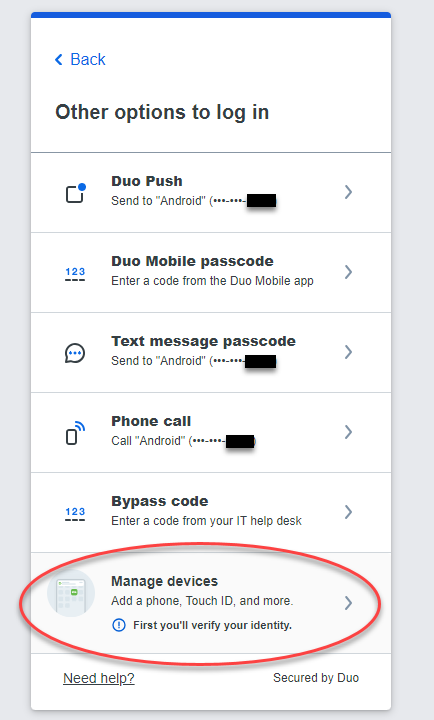
3. Kies de optie Tekstbericht Passcode om te verifiëren - voer de code in die naar uw telefoon is verzonden en selecteer Verifiëren.
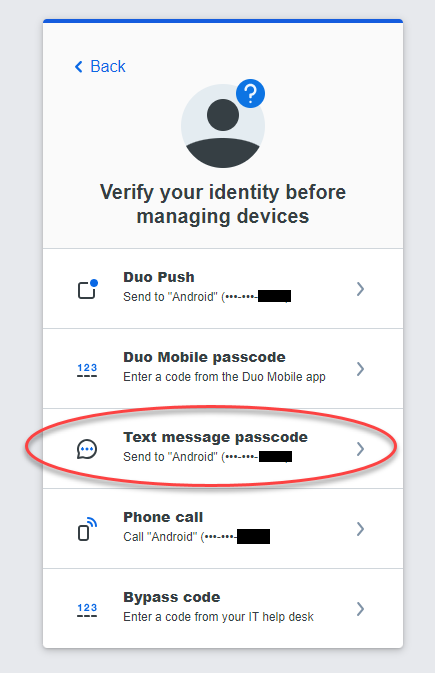
4. Zoek het apparaat met uw telefoonnummer vermeld. Selecteer Ik heb een nieuwe telefoon en klik op Aan de slag om te beginnen.
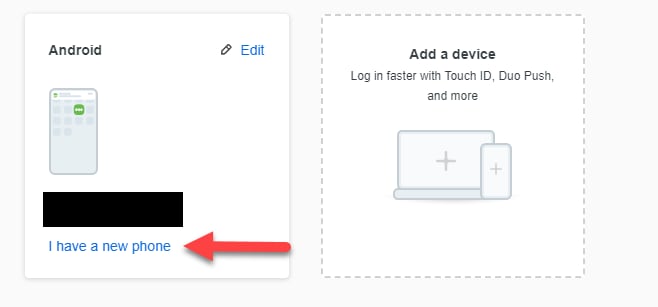
5. U wordt gevraagd de eigendom van uw telefoonnummer te bevestigen. Selecteer Verzend me een wachtwoord om een code te ontvangen die via tekst naar je telefoon wordt gestuurd.
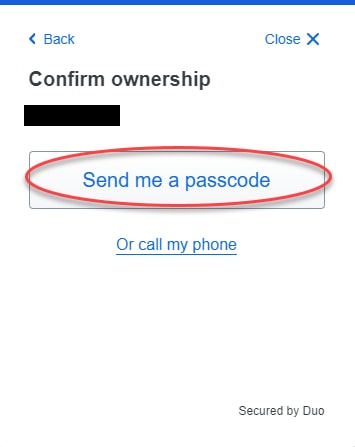
6. Voer de code in die naar uw telefoonnummer is doorgestuurd en selecteer Verifiëren.
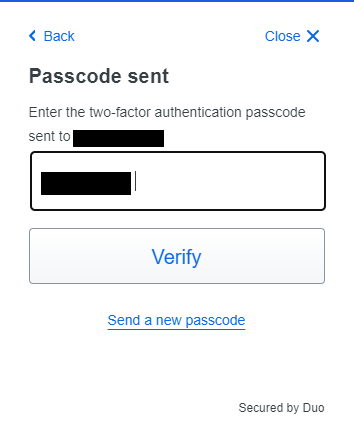
7. Installeer de Duo Mobile app op uw telefoon zoals uitgelegd door de prompt. Selecteer Volgende.
8. Scan de QR-code met de Duo Mobile-app. Zodra u met succes de QR-code gescand hebt, zal uw prompt added duo mobiel lezen. Als u klaar bent, kiest u Doorgaan.
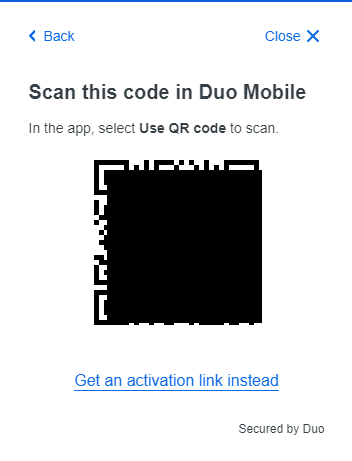
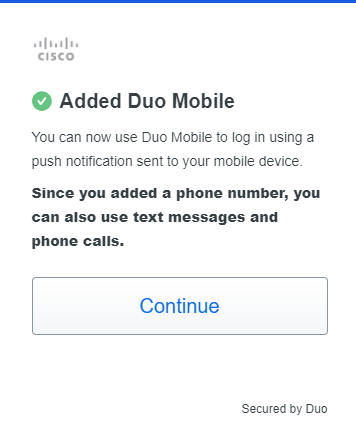
9. Navigeer terug naar de gewenste toepassing om met succes in te loggen.


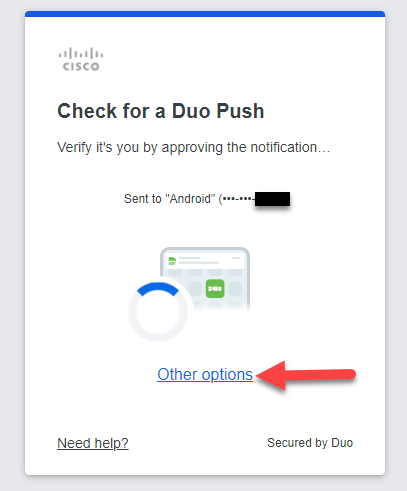
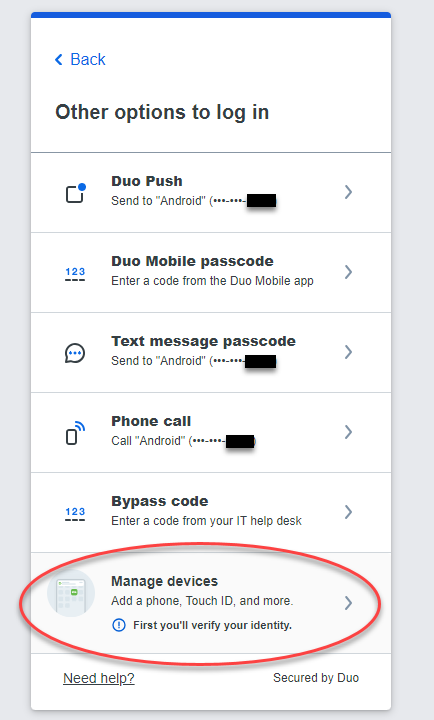
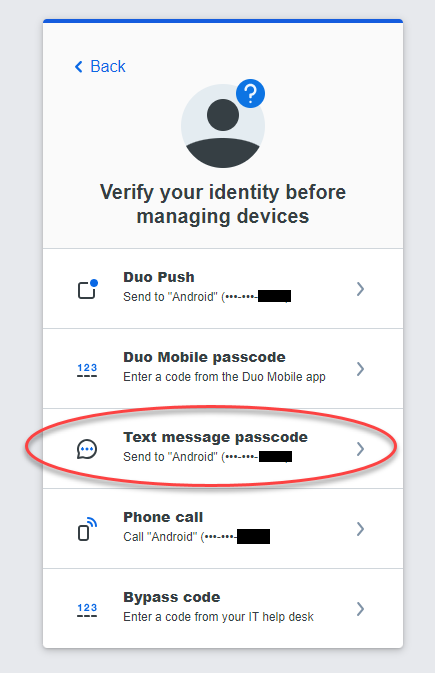
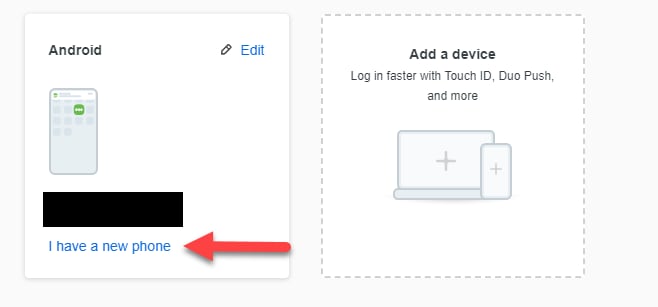
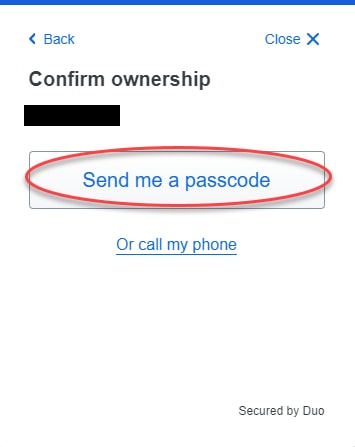
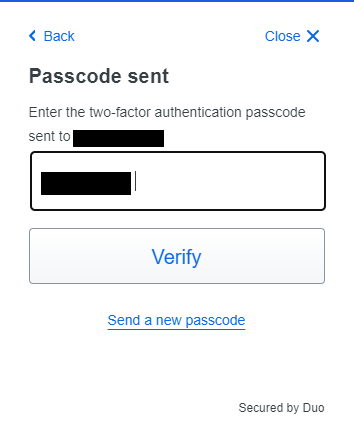
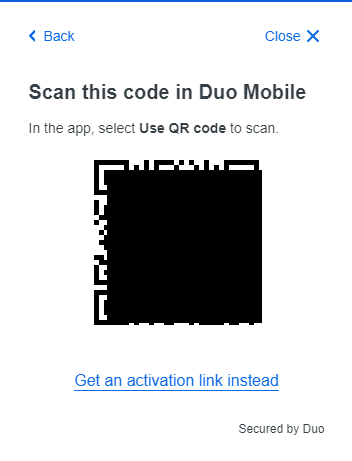
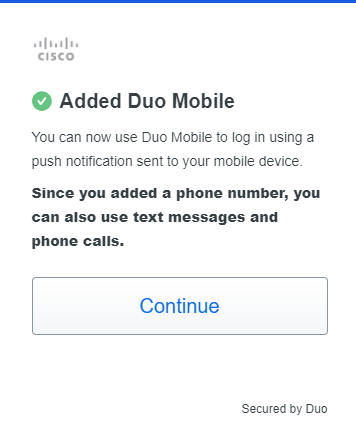
 Feedback
Feedback